要备份LINE聊天记录,您可以按照以下步骤操作:
- 打开LINE应用,进入“设置”。
- 点击“聊天”选项,然后选择“备份聊天记录”。
- 选择备份到Google Drive(Android)或iCloud(iOS)。
- 按照提示完成备份,确保在稳定的网络环境下进行。
这样,您的聊天记录就会安全备份到云端。
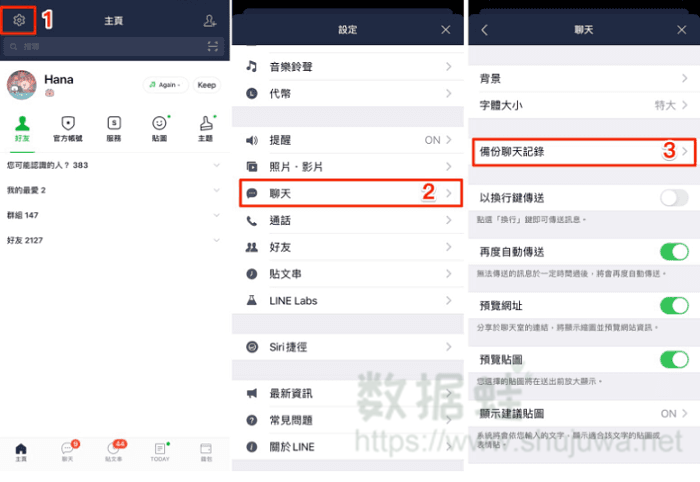
LINE如何备份聊天记录?
备份的必要性
- 保护重要信息
聊天记录中可能包含许多重要的信息和回忆,如亲友的关心、工作内容等。备份可以确保这些信息不会因设备损坏或丢失而消失。 - 设备更换时的数据迁移
当您更换手机或重新安装LINE时,备份聊天记录可以帮助您轻松恢复之前的对话,避免重新开始的麻烦。 - 防止意外删除
有时,用户可能会不小心删除重要的聊天记录。通过定期备份,可以在数据丢失后快速恢复。 - 保持数据安全
备份聊天记录可以防止数据因系统故障、应用崩溃或其他意外情况而丢失,确保您的信息安全可靠。
备份前的准备工作
- 检查网络连接
确保您在进行备份时使用稳定的Wi-Fi或移动数据,以避免中断导致备份失败。 - 确保足够的存储空间
在设备上留出足够的存储空间进行备份,通常建议至少留有200MB的空闲空间,以确保备份顺利完成。 - 更新到最新版本的LINE
在备份之前,确保您的LINE应用更新到最新版本,以获得最佳的备份体验和功能。 - 选择备份类型
LINE提供两种备份方式:备份到Google Drive(Android)或iCloud(iOS)。请确保您已登录相应的账户,以便进行备份。
不同设备的备份方法
- Android设备的备份步骤
- 打开LINE应用,点击右上角的“设置”图标。
- 选择“聊天”选项,然后找到“备份聊天记录”。
- 选择“备份到Google Drive”,并确认备份设置,点击“备份”。
- iOS设备的备份步骤
- 在LINE应用中,进入“设置”菜单。
- 选择“聊天”并点击“备份聊天记录”。
- 确保已连接到Wi-Fi,然后选择“备份到iCloud”,按照提示完成备份。
- 备份过程中的提示
备份可能需要几分钟到十几分钟不等,具体时间取决于聊天记录的大小和网络速度。在备份完成后,系统会提示您备份成功。 - 如何确认备份状态
在“聊天”设置中,您可以查看最后一次备份的时间,确保备份顺利完成。如果时间较久,建议再次进行备份。
通过以上步骤,您可以轻松地备份LINE的聊天记录,确保重要信息的安全与完整。定期进行备份可以为您的数据安全提供额外保障,让您的沟通无忧。
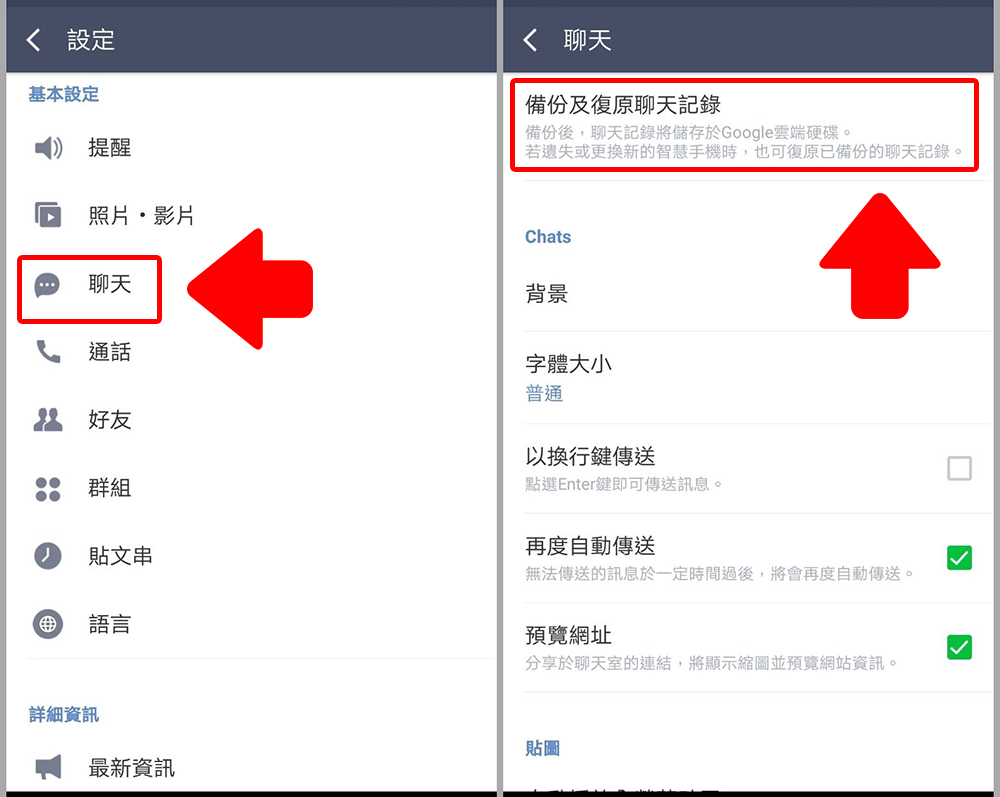
如何恢复聊天记录
从Google Drive恢复
- 确保Google账户登录
在恢复之前,确保您的设备已经登录到与备份时相同的Google账户。这是恢复成功的关键步骤。 - 卸载并重新安装LINE
如果您需要恢复聊天记录,首先卸载LINE应用,然后从Google Play商店重新下载安装最新版本。 - 启动LINE并进行验证
打开LINE应用后,按照提示输入您的手机号码进行验证。系统会向您发送验证码,输入验证码完成验证。 - 选择恢复聊天记录
在验证成功后,应用会提示您是否恢复聊天记录,选择“从Google Drive恢复”选项,系统将自动开始恢复过程。根据聊天记录的大小,这一过程可能需要几分钟。
从iCloud恢复
- 确保iCloud设置正确
在恢复之前,请确保您的iCloud账户已经登录,并且LINE的iCloud备份功能已启用。您可以在iPhone的“设置”中检查iCloud的存储。 - 卸载并重新安装LINE
类似于Android设备,您需要先卸载LINE,然后从App Store重新下载安装最新版本。 - 启动LINE并进行手机验证
启动LINE应用,输入您的手机号码进行验证,收到验证码后完成验证。 - 选择恢复聊天记录
验证后,系统会提示您是否从iCloud恢复聊天记录,选择“从iCloud恢复”。等待系统完成恢复,您会看到恢复的聊天记录重新出现在聊天列表中。
手动恢复聊天记录的步骤
- 确认备份文件存在
在进行手动恢复之前,请确保您已经有备份文件并且知道备份的存储位置(如Google Drive或iCloud)。手动恢复通常适用于需要选择特定备份文件的情况。 - 在LINE中找到恢复选项
打开LINE应用,进入“设置”菜单,选择“聊天”选项,找到“聊天记录恢复”或“备份与恢复”功能。 - 选择备份文件进行恢复
根据设备类型,系统会显示您可以恢复的备份文件。选择您希望恢复的文件并确认,系统将开始恢复过程。 - 等待恢复完成
恢复过程可能需要几分钟,具体时间取决于备份文件的大小。恢复完成后,您会在聊天记录中看到已恢复的对话。
通过以上步骤,您可以轻松地从Google Drive或iCloud恢复LINE的聊天记录,确保重要的信息不会丢失。定期备份和恢复可以让您的沟通体验更加无忧。
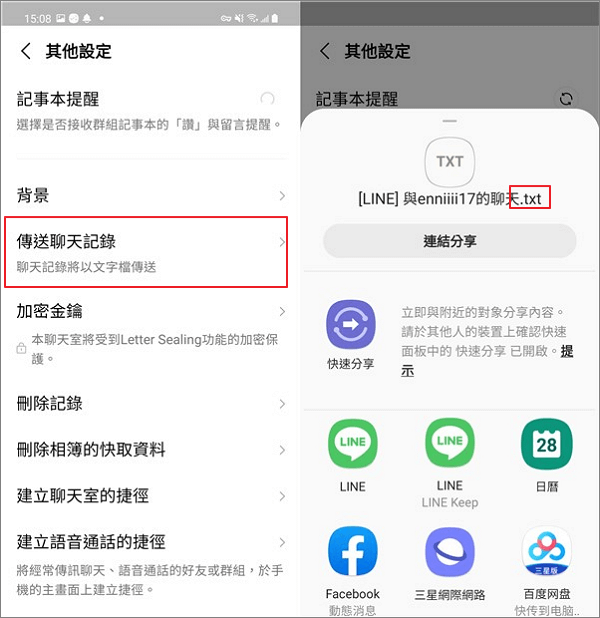
备份中的常见问题
备份失败的解决方法
- 检查网络连接
确保您的设备连接到稳定的Wi-Fi或移动数据网络。网络不稳定可能导致备份中断或失败。如果使用Wi-Fi,尝试重启路由器。 - 清理存储空间
检查设备的存储空间是否足够。备份过程需要一定的空间,如果存储空间不足,备份将无法完成。建议释放一些不必要的文件或应用。 - 更新LINE应用
确保您的LINE应用是最新版本。过时的应用可能存在兼容性问题,导致备份失败。在应用商店检查更新并进行更新。 - 重启设备
有时,简单的重启设备可以解决临时问题。重启后再次尝试进行备份,看看问题是否得到解决。
备份空间不足的处理
- 清理不必要的文件
检查您的设备存储,删除不再使用的应用、照片或视频。大型文件往往占用大量空间,清理后可以为备份腾出足够的空间。 - 使用外部存储
如果您的设备支持外部存储(如SD卡),可以将一些文件移至外部存储,释放内置存储的空间。这样可以帮助您顺利完成备份。 - 检查云存储空间
如果您使用Google Drive或iCloud进行备份,确保您的云存储空间也足够。您可以通过清理旧文件或升级存储计划来增加空间。 - 分批备份
如果您的聊天记录较多,可以尝试分批备份,先备份重要的聊天记录,然后再进行其他记录的备份。这可以有效避免空间不足的问题。
数据丢失的应对措施
- 定期备份
为了减少数据丢失的风险,建议用户定期进行聊天记录备份,确保最新的聊天信息能够及时保存。 - 使用多个备份方式
不仅依赖单一备份方式,可以同时使用Google Drive和iCloud进行备份。这样,即使一个平台出现问题,您仍可以通过另一个平台恢复数据。 - 检查备份完整性
定期检查您的备份文件是否完整,确保没有文件损坏或丢失。您可以在备份设置中查看最后一次备份的时间和内容。 - 联系客户支持
如果遇到严重的数据丢失问题,可以考虑联系LINE的客户支持,寻求专业帮助。提供详细的情况描述,有助于获取更有效的解决方案。
通过以上方法,您可以有效处理备份中的常见问题,确保LINE的聊天记录安全无忧,避免数据丢失带来的困扰。定期备份和及时处理问题将为您的信息安全提供坚实保障。
备份的安全性
加密与隐私保护
- 数据传输加密
LINE在备份过程中使用TLS加密协议,确保在数据传输时的安全性。这种加密方式可以防止数据在传输过程中被截获,保障用户隐私。 - 存储加密
备份数据存储在Google Drive或iCloud时,这些云服务平台也会对数据进行加密,确保用户的数据在服务器上的安全性,降低数据泄露的风险。 - 隐私设置
用户可以在LINE的设置中调整隐私选项,例如选择谁可以查看您的个人信息。通过细致的隐私设置,用户可以控制数据的访问权限,进一步保护个人隐私。 - 定期更新安全协议
LINE会定期更新其安全协议和加密技术,以应对新的安全挑战和潜在威胁。保持应用的更新可确保使用最新的安全措施。
备份数据的存储位置
- 选择云存储服务
LINE的备份数据通常存储在Google Drive(Android用户)或iCloud(iOS用户)。用户需确保所选云存储服务的安全性和可靠性,避免选择不安全的平台。 - 访问权限管理
确保仅授权可信任的设备和账户访问您的云存储。定期检查和管理共享权限,确保没有未授权的访问。 - 数据存储位置透明
LINE会在备份设置中显示当前备份数据的存储位置,用户可随时查看和确认。了解存储位置可以帮助用户更好地管理和保护备份数据。 - 本地备份选项
对于希望更高安全性的用户,考虑定期将备份数据导出到本地存储设备(如外部硬盘或USB),确保数据有多重备份,降低丢失风险。
定期检查备份状态
- 检查备份记录
定期查看LINE的“聊天”设置中最后一次备份的时间和状态,确保备份的有效性。如果发现备份未能成功,需立即重新备份。 - 监测存储空间
及时检查云存储的可用空间,确保有足够的空间进行新的备份。如果存储空间不足,应考虑清理或升级存储计划。 - 确认数据完整性
定期恢复备份文件进行检查,确认备份数据的完整性和可用性。这能帮助用户及时发现问题,并采取必要措施进行修复。 - 备份策略调整
根据使用需求定期调整备份策略,例如增加备份频率或更改备份方式。确保备份策略始终符合个人需求,提供最佳数据保护。
通过以上措施,用户可以确保LINE聊天记录备份的安全性,保护个人数据隐私,降低数据丢失的风险。定期检查和更新备份策略将为您的信息安全提供有力保障。
如何备份LINE的聊天记录?
要备份LINE聊天记录,进入LINE设置,选择“聊天”,然后点击“备份聊天记录”。根据您的设备,选择备份到Google Drive或iCloud,确保在稳定的网络环境下进行。
备份聊天记录需要多少存储空间?
备份LINE聊天记录的大小取决于您的聊天内容,一般建议至少预留200MB的存储空间,以确保备份顺利完成。
如何恢复备份的聊天记录?
要恢复聊天记录,首先卸载并重新安装LINE应用。验证手机号码后,选择从Google Drive或iCloud恢复备份,系统会自动导入之前的聊天记录。